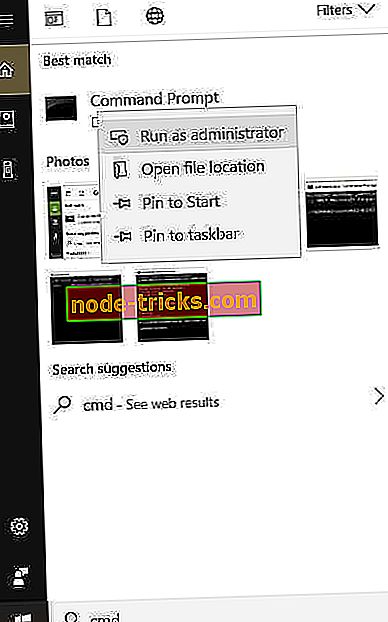Fix: Застряг з обліковим записом користувача по замовчуванню0 при спробі оновити до Windows 10
Як ви вже знаєте, більшість користувачів Windows 7 і Windows 8 перейшли на Windows 10. Однак іноді можуть виникнути проблеми під час переходу на Windows 10. Деякі користувачі повідомляють, що обліковий запис користувача не створено, і що вони застрягли обліковий запис Defaultuser0, тому давайте подивимося, чи можна це виправити.
Користувачі повідомляють, що після установки Windows 10 їм було запропоновано створити обліковий запис і встановити для нього пароль, який є стандартною процедурою при установці Windows 10. Однак після встановлення імені користувача та пароля користувачі отримали помилку "Something went wrong" і їм довелося перезавантажити. . Після перезавантаження користувачі отримали пароль Defaultuser0 заблокований паролем.
Як ви можете бачити, користувачі не можуть увійти до облікового запису Defaultuser0, оскільки він заблокований, і вони взагалі не мають доступу до Windows 10, але не хвилюйтеся, є кілька рішень, які можна спробувати.
Що робити, якщо при переході на Windows 10 ви застрягли з обліковим записом користувача Defaultuser0
- Увімкнути прихований обліковий запис адміністратора
- Виконайте користувальницьку інсталяцію Windows 10. \ t
- Видалити обліковий запис Defaultuser0
- Встановіть Delprof2
- Дефрагментуйте жорсткий диск
Рішення 1 - Увімкніть прихований обліковий запис адміністратора
Перше, що ми спробуємо - це ввімкнути прихований обліковий запис адміністратора в Windows. Для цього вам знадобиться DVD 10 або USB з налаштуванням Windows 10, і ось саме те, що вам потрібно зробити:
- Завантажте комп'ютер, використовуючи Windows 10 DVD або USB.
- Виберіть правильний час і тип клавіатури.
- Натисніть кнопку Відновити комп'ютер. Вона повинна бути розташована в лівому нижньому куті.
- На Вибір екрана опцій виберіть Виправлення неполадок.
- Натисніть командний рядок.
- Коли відкриється командний рядок, введіть наступний рядок і натисніть клавішу Enter, щоб виконати її:
- net user administrator / active: так
- Перезавантажте комп'ютер.
Після цього потрібно ввімкнути прихований обліковий запис адміністратора. Тепер ви можете використовувати обліковий запис адміністратора для створення нових облікових записів користувачів і видалення облікового запису Defaultuser0.
Крім того, при запуску командного рядка ви можете створити новий обліковий запис прямо звідти, ввівши наступні рядки та натиснувши Enter після кожного рядка:
net user «Джек» xxyyzz / add - це створить нового користувача з назвою Jack з паролем xxyyzz
адміністратори локальної мережі "Джек" / add - це перетворить користувачеві Джек на адміністратора
Рішення 2 - Виконайте користувальницьку інсталяцію Windows 10. \ t
Якщо увімкнення прихованого облікового запису адміністратора не вирішило проблему, можна спробувати виконати спеціальну інсталяцію Windows 10. Для цього виконайте такі дії:
- Для цього вам знадобиться Windows 10 DVD або USB з установкою Windows 10. \ t Просто запустіть програму та дотримуйтесь інструкцій.
- Коли ви перейдете до вікна "Який тип інсталяції", оберіть "Власна установка".
- Перед використанням цієї опції переконайтеся, що резервні копії файлів.
- Тепер переконайтеся, що вибрати правильний розділ для інсталяції Windows 10, він зазвичай є первинним розділом. Якщо ви не відформатуєте жорсткий диск, ваші документи та файли будуть збережені, проте всі встановлені програми будуть видалені.
- Дотримуйтесь інструкцій та дочекайтеся завершення інсталяції.
Рішення 3 - Видалити обліковий запис Defaultuser0
Іншим рішенням є завантаження в безпечному режимі і спробуйте увійти до системи як адміністратор. Після цього можна додати нових користувачів.
Можна також спробувати повністю видалити відповідний профіль користувача. Перейдіть до панелі керування> Облікові записи користувачів> Видалити профіль.

Ви також можете видалити користувачів defaultuser0 з папки Local Users and Groups.
- Перейдіть у меню Пуск> введіть lusrmgr.msc > відкрийте папку Локальні користувачі та групи

- Клацніть правою кнопкою миші на обліковому записі defaultuser0> виберіть Видалити
- Перейдіть до пункту C: Користувачі та виберіть папку defaultuser0> delete.
Майте на увазі, що команда lusrmgr.msc недоступна у Windows 10 Home. Ви можете використовувати його на Windows 10 Pro.
Третім способом видалення облікового запису defaultuser0 є використання Command Promp.
- Перейдіть до Пуск> введіть CMD> клацніть правою кнопкою миші на першому результаті> виберіть пункт Виконати як адміністратор
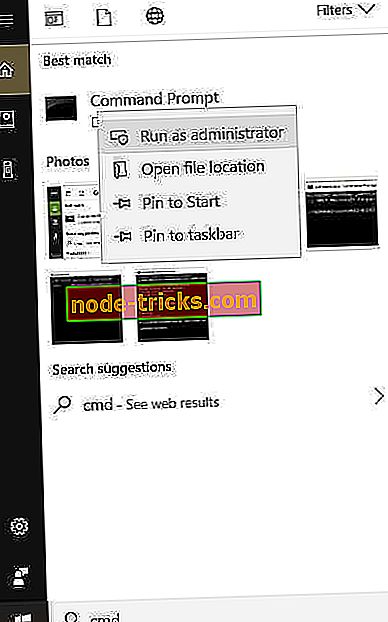
- Введіть таку команду та натисніть Enter: net user defaultuser0 / DELETE

- ТАКЖЕ ПРОЧИТАЙТЕ: 4 кращих програмного забезпечення дизайнера для створення інтерфейсів, які вражають користувачів
Рішення 4 - Запуск Delprof2
Delprof2 - цікава маленька програма, яка допоможе вам видалити неактивні профілі користувачів. Нагадаємо, що багато років тому Microsoft випустила Delprof, спеціальне програмне забезпечення, спрямоване на видалення профілів користувачів. Єдиний висновок - це те, що Delprof працює тільки на Windows XP.
Delprof2 є неофіційним наступником Delprof і сумісний з Windows 7, Windows 8.1 і Windows 10.
Інструменти читають властивості облікового запису, а коли виявляють обліковий запис, статус якого "неактивний", пропонують користувачам видалити його.
Інші ключові функції включають:
- Можна явно вказати, які профілі потрібно видалити
- Delprof2 обходить безпеку для видалення профілів незалежно від поточних дозволів / власників
- Він підтримує дуже довгі шляхи
- Delprof2 є безкоштовним для особистого та комерційного використання.
Завантажити Delprof2.
Рішення 5 - Дефрагментуйте жорсткий диск
Перший крок - перевстановити попередню версію Windows, яка працювала нормально. Після завершення процесу не встановлюйте жодних програм або програмного забезпечення. Запустіть дефрагментацію диска за допомогою вбудованої програми дефрагментації. Робіть це три з чотирьох разів з півгодинною паузою.
Тепер ви можете просто завантажити офіційні файли ISO з веб-сайту Microsoft. Але не перевстановлюйте останню версію Windows, яку ви завантажили Microsoft. Просто витягніть ISO за допомогою програмного забезпечення PowerISO або будь-якого іншого програмного забезпечення за вашим вибором.
Наступним кроком є запуск налаштувань у вашій старій системі. З'явиться спливаюче повідомлення, і перша опція вже позначена. Вам потрібно просто запустити налаштування, і ваша система буде оновлена до останньої версії Windows.
Важливо не натискати на другий варіант. Це дозволить оновити стару версію Windows.
Це було б все, я сподіваюся, що ця стаття допомогла вам з проблемами оновлення Windows 10. Якщо у вас є зауваження, запитання чи пропозиції, просто зверніться до розділу коментарів нижче.
Якщо вам потрібна допомога щодо певної проблеми оновлення, розкажіть більше про проблему, яку ви відчуваєте, і ми спробуємо знайти рішення.
Примітка редактора : Ця публікація була спочатку опублікована в листопаді 2015 року і з тих пір була повністю оновлена і оновлена на свіжість, точність і всебічність.